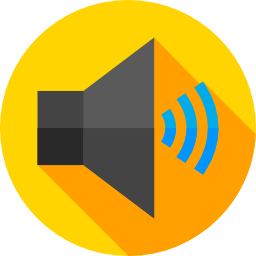
Vous avez un problème de son sur votre PC Windows 10 ? Il vous est impossible d’écouter de la musique, regarder des vidéos, ou jouer à des jeux vidéo. Donc cela peut vite devenir problématique. Mais ne vous inquiétez pas sur cet article nous allons d’abord vous aidez à comprendre l’origine de votre problème de son. Nous vous indiquerons également comment le paramétrer par défaut pour éviter certains dysfonctionnements. Puis pour finir nous détaillerons des solutions pour résoudre votre souci notamment avec la mise à jour du périphérique Realtek.
Comprendre un problème de son sur Windows 10 :
Pour comprendre un problème de son sur un ordinateur, il faut savoir dans un premier temps que la sortie audio est un périphérique. C’est à dire qu’il s’agit d’un composant fabriqué en dehors de votre carte mère. Donc il va être intégré plus tard au montage de la machine. De ce fait pour que le périphérique audio puisse communiquer avec la le système d’exploitation installé sur la carte mère, il est impératif d’avoir un pilote. Ce dernier aussi appelé driver est un programme qui va permettre la transmission d’information entre Windows 10 et la sortie audio.
Donc de ce fait, vous comprendrez que la sortie audio est un système composé de plusieurs éléments et programmes. Or ceci peut expliquer la diversité des problèmes rencontrés avec le son sur Windows 10. Ainsi parfois cela pourra se traduire par une coupure totale du son, mais vous pouvez aussi avoir un problème de son qui grésille sur votre PC Windows 10.
Lancer le diagnostic Windows pour comprendre un problème de son :
Avant tout chose nous vous conseillons de lancer un diagnostic Windows. Ce dernier pourra peut être vous aiguiller sur votre problème voir même le réparer.

Pour lancer l’outil de résolution des problèmes son sur Windows 10, il existe plusieurs façons dont celle que nous vous avons détaillée ci-dessous :
- Ouvrez les Paramètres Windows en cliquant sur la roue crantée du menu Démarrer,
- Sélectionnez « Système »,
- Puis dirigez vous sur l’onglet « Son »,
- Ensuite cliquez sur le bouton « Dépanner », puis suivez les étapes de l’utilitaire Windows.
Liste des problèmes de son sur Windows 10 :
Si le diagnostic Windows ne vous a pas permis de résoudre votre problème de son, alors vous pouvez prendre connaissance des problèmes fréquemment rencontrés sur Windows 10 listés ci-dessous.
Un problème avec la mise à jour du pilote Realtek sur Windows 10 :
Lorsque vous avez un problème de son, dans la plupart des cas il va s’agir d’un problème de pilote. Comme expliqué plus haut la sortie audio est fabriquée indépendamment de la carte mère. Donc pour permettre la communication il y a le pilote. Cependant ce dernier doit constamment évoluer pour pouvoir être compatible avec les mises à jour du système d’exploitation Windows 10. Or il arrive souvent que le pilote ne se mette pas à jour correctement et que vous rencontriez des erreurs. D’ailleurs si vous êtes dans ce cas là, vous pourrez voir apparaître un message d’erreur du type « périphérique audio non détecté ».
La configuration par défaut du son est mal paramétrée sur Windows 10 :
Lorsque vous avez l’habitude d’interchanger la sortie son entre les hauts parleurs du PC et des écouteurs Bluetooth ou via la sortie jack. Il arrive parfois que les paramètres ne s’adaptent pas aux changements. Donc le son pourrait toujours être configuré sur une une sortie autre que les hauts parleurs de votre ordinateur. Dans ce cas, il ne s’agit pas d’un réel problème, il vous suffira de paramétrer la sortie audio via les paramètres Windows comme indiqué à la suite.
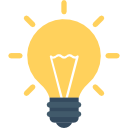
Remarque : il peut aussi s’agir d’un problème matériel par exemple avec la sortie port HDMI. Dans ce cas nous vous recommandons de consulter l’article suivant pour obtenir plus d’information à ce sujet : WINDOWS 10 : PROBLÈME DE SON SUR LE PORT HDMI.
Sinon il est également possible que vous rencontriez un problème avec le mélangeur de volume. Pour en savoir plus à ce sujet, veillez consulter l’article suivant : PROBLÈME AUDIO SUR WINDOWS 10
Paramétrer le son sur un PC Windows 10 :
Lorsque votre sortie audio s’effectue par défaut sur une sortie autre que celle que vous désirez, par exemple le son est émis sur le casque mais pas sur les haut-parleurs de votre PC Windows 10. Sachez que vous pouvez changer les paramètres la sortie audio par défaut de votre PC Windows 10.

Pour définir la sortie audio par défaut sur un PC Windows 10, suivez la méthode détaillée ci-dessous :
- Ouvrez les Paramètres Windows en appuyant sur les touches Windows + I ou en cliquant sur la roue crantée du menu Démarrer,
- Choisissez le dossier « Système »,
- Dans l’onglet « Son », cliquez sur « Panneau de configuration Son » dans la partie « Paramètres associés »,
- Dans la fenêtre « Son », vous pourrez reconnaître la sortie par défaut avec le rond vert,
- Cliquez sur la sortie audio que vous souhaitez avoir par défaut,
- Dans la liste déroulante « Par défaut », sélectionnez « Périphérique par défaut ».
- Puis appuyez sur le bouton « OK ».
Vous pouvez également consulter l’article suivant pour avoir plus d’informations à ce sujet : COMMENT RÉTABLIR LE SON SUR WINDOWS 10
Comment réparer un problème de son sur un PC Windows 10 ?
Lorsque votre problème de son n’est pas issu d’un mauvais paramétrage, alors il s’agit surement d’un problème de mise à jour du pilote Realtek. Il existe différentes façons pour le mettre à jour que nous vous avons détaillé ci-dessous :
Mettre à jour le périphérique Realtek sur Windows 10 :
Pour mettre à jour le pilote Realtek, nous vous suggérons de passer par le Gestionnaire de périphériques car la méthode et simple et rapide. Si cela n’est pas suffisant pour résoudre votre problème nous vous avons détaillé une seconde solution.

Pour mettre à jour le pilote Realtek sur Windows 10, effectuez les étapes ci-dessous :
- Faites un clic droit sur l’icône Démarrer ou appuyez sur les touches Windows + X,
- Sélectionnez « Gestionnaire des périphériques »,
- Trouvez le répertoire « Entrées et sorties audio »,
- Double cliquez sur le périphérique « Haut-parleurs (Realtek(R) Audio),
- Dirigez vous sur l’onglet « Pilote »,
- Appuyez sur le bouton « Mettre à jour le pilote »,
- Sélectionnez « Rechercher automatiquement le logiciel de pilote à jour ».
Si vous souhaitez en savoir plus concernant la mise à jour des pilotes sur Windows 10. N’hésitez pas à consulter l’article suivant : COMMENT METTRE À JOUR LES PILOTES SOUS WINDOWS 10.
Installer le Pilote Realtek depuis le site du fabricant :
Si la précédente méthode n’a pas fonctionné, vous pouvez désinstaller le périphérique de la façon suivante puis le réinstaller via le site officiel du fabricant Realtek :

- Ouvrez le Gestionnaire de périphériques (touches Windows + X),
- Ouvrez les propriétés du périphérique « Haut-parleurs (Realtek(R) Audio) » (double clic),
- Dans l’onglet « Pilote », cliquez sur « Désinstaller l’appareil ».
Une fois le périphérique désinstallé, vous pourrez vous rendre sur le site officiel du fabricant Realtek pour télécharger et installer la dernière version du driver.
Pour conclure : un problème de son sur Windows 10 peut vite être gênant. A présent vous avez quelques informations pour comprendre votre dysfonctionnement. Mais également pour paramétrer votre sortie audio selon votre besoin. Et aussi des solutions pour résoudre votre problème qui est dans la plupart du temps issu du driver audio. Toutefois si votre problème persiste nous vous suggérons de contacter le support Microsoft.

Ping : Comment mettre a jour les pilotes sous Windows 10 - WinXPTALK